7 选择右端点处的底端圆弧,以定义指引线的起点。
8 单击右下方的某个点,以定义指引线的端点,然后单击鼠标右键并选择“继续”。
9 输入ROUNDS R2。单击“确定”。

编辑模型尺寸
如果在安装 Autodesk Inventor 时,将选项设置为允许使用工程图尺寸调整模型的大小,则编辑模型尺寸后,零件模型将随工程视图一起更新。
练习: 编辑工程图中的模型尺寸
1 在“15°”尺寸上单击鼠标右键,然后选择“编辑模型尺寸”。
2 在“编辑尺寸”对话框中,输入10 deg 作为新尺寸,然后按ENTER 键。
系统将更新模型和工程图。
3 单击“10°”尺寸,然后拖动该尺寸以正确定位。重置已移动的所有其他尺寸。

请注意对模型尺寸所做的更改是如何影响浮座位置的。
警告对模型尺寸进行修改会直接影响用户的模型。 Autodesk Inventor 将使用所做的更改自动更新零件文件。
完成标题栏
工程图特性用于完成标题栏信息。
练习: 完成标题栏
1 单击“文件”→“iProperty”。
将显示“属性”对话框。
2 在“概要”选项卡的“作者”中输入用户的姓名。
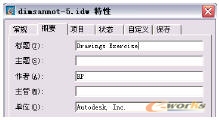
3 单击“状态”选项卡并从“审核日期”列表中选择当前日期。
4 在“审核者”中输入用户姓名的首字母。
5 单击“确定”。